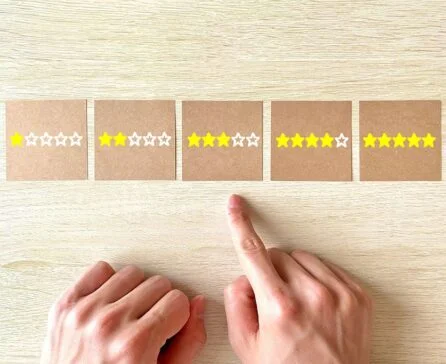回線速度を速くしたい!プロバイダを変更しないでできる方法を徹底解説!
最終更新日:
インターネットを利用していると回線速度が遅くてストレスが溜まったりすることがあるのではないでしょうか?
「回線速度を速くしたい」これはインターネットを利用する人なら常に思っていることです。
では、いったいどうすれば良いのでしょうか?
この記事では回線速度を速くしたいと思っている方に向けて具体的な方法や手段をご紹介します。
「どうもインターネットの回線速度が速くない気がする」
そんな方は是非この記事を参考にしてください。
回線速度を速くするためにパソコンのOSを最新にする
回線速度を速くするための方法として、まずはパソコン本体のOSを最新にすることが考えられます。
古いOSのままでは処理効率が悪いままなことも考えられます。
回線速度を速くするためにもパソコン本体のOSは最新にしておきましょう。
また、OSを最新状態に保つことはセキュリティの改善やバグの修正にもつながります。
パソコンのスペック、メモリの確認をする
OSを最新に更新したら、次はパソコンのスペックを確認していきます。
パソコンのスペックも回線速度を速くするためには十分なものが求められます。
特にメモリと言われるものは注意して確認していきましょう。
パソコンのスペック、メモリの確認方法
パソコンのスペック、OSやメモリの確認方法は、WindowsとMacintoshで異なるので、それぞれ解説していきます。
・Windowsの場合
デスクトップ左下のスタートボタンから「設定」を選択。
ディスプレイ設定ウィンドウの左のメニューから「バージョン情報」を選択。
バージョン情報ウィンドウにある「Windowsの仕様」がOSの情報になります。
同じく、バージョン情報ウィンドウにある「実装RAM」がメモリー容量になります。
・Macintoshの場合
デスクトップ画面左上の「Appleマーク(リンゴマーク)」をクリック。
表示されるメニューから「このMacについて」をクリック。
「概要」タブでMacのスペックが表示されます。
MacintoshのOS情報は「バージョン」の右横に、メモリ情報は「メモリ」の右横に表示されています。
具体的にどのようなスペックがいいのか
OSとメモリの確認方法がわかったところで、実際にはどのようなスペックが良いのでしょうか?
まずはOSに関してですが、OSについては先に述べた通り最新であった方が良いです。
その次に、パソコンのメモリについてです。
パソコンのメモリは不足しているとパソコンの動作が遅くなるだけではありません。
インターネットの回線速度も遅いと感じることが多くなるでしょう。
一般的には、8GB程度のメモリが実装されていれば、回線速度もそれほど遅くなることはないはずです。
確認して8GBよりも少ない場合は回線速度を速くするため増設も検討してください。
またオンラインゲームやオンラインセミナーなどリアルタイム動画や高画質の動画を楽しむ方は16GBあった方がストレスがなく楽しめるでしょう。
32GB以上のスペックは画像編集や動画編集をされる方が求めるものになりますので、ご自身の使用用途に合わせてご検討ください。
回線速度を速くするためにONUからの距離を短くする
回線速度を速くするためにまずはパソコン本体から見直しましたが、次はONUからの距離に関して見直してみましょう。
ONUとは何か
ONUとは「光回線終端装置(Optical Network Unit)」といい、自宅などに引き込んだ光回線とパソコンの間に設置して、光回線とパソコンを接続し光信号とデジタル信号間の変換を行う装置です。
よく混同されるモデムも同じような役割を持っていますが、モデムはデジタル信号と電話回線などのアナログ信号を相互に変換するための装置です。
またルーターも混同されがちですが、こちらは異なるネットワークを接続するための装置になります。
ONUと距離を短くすると何が良いのか
一般的には近ければ近いほど、距離が短ければ良いとされています。
また無線接続の場合は、ONUの周りに遮蔽物や障害物があると電波が遮られてしまうため、パソコンとONU本体の距離が近ければそれだけ遮られるものもなく通信ができるでしょう。
回線速度を速くするためにはルーターの性能はどのようなものがよいのか
見るべきポイントは通信速度と通信方法です。
まずは契約しているインターネット回線をチェックします。
最大通信容量がギガビットであればルーターもギガビット対応のものを選択しましょう。
この際にインターネット回線よりも小さい容量しか対応していないルーターを選択してしまった場合、最大通信容量で利用できなくなってしまうからです。
また、今は通信接続方法にIPv4という方法が一般的に使われています。
ですが、インターネットが急速に普及してきているためIPv4だけではIPアドレスが不足する事態になっており、次世代としてIPv6という方法が使われ始めています。
そのため契約しているインターネット回線がIPv6に対応しているなら、ルーターもIPv6に対応しているものを選ぶようにしましょう。
無線接続より有線接続の方が速い?
回線速度はを速く保つには無線回線Wi-Fiよりも、有線の方が圧倒的に有利です。
有線の場合は、LANケーブルを直接パソコンにつなげるため、電波の状態に左右されることはありません。
またLANケーブルの長さや接続する端末の数が増えても、回線速度に影響がないのも強みの一つです。
そんな有線接続ですが、場合によっては回線速度に影響を与えている可能性があります。
それをみていきましょう。
ケーブルの種類
LANケーブルと一般的に言われていますが、実はその種類によって回線速度が速くもなれば遅くもなります。
「有線でパソコンにつなげているのに、回線速度が速くならない」
そんな方はLANケーブルの種類「カテゴリー」を選択ミスしている場合があります。
一度LANケーブルのカテゴリーを確認してみましょう。
カテゴリ説明
LANケーブルのカテゴリーは単純に数字が大きいほど通信速度、回線速度が速くなります。
一般的にはカテゴリー5eのLANケーブルであれば普段使用のインターネットは十分だと言われています。
オンラインセミナーや動画サービスを楽しみたい方はカテゴリー6以上をおすすめします。
また、オンラインゲームや業務用サーバーなどにはカテゴリー7以上がおすすめです。
ただしカテゴリ7以上は規格が異なるため、今お使いの機器では使用できない場合もございます。
ご購入前にコネクタの規格など十分にご確認ください。
・カテゴリー(CAT)毎の最大通信速度
「CAT5」100Mbps、最低限のインターネット利用
「CAT5e」1Gbps、日常使いのインターネット利用
「CAT6」1Gbps、CAT5eより周波数が2倍、インターネットが快適に
「CAT6A」10Gbps、動画をよく視聴する方向け
「CAT7」10Gbps、オンラインゲームや業務でインターネットを利用する方向け
「CAT8」40Gbps、高速で安定したネットワーク、主に業務用
無線LAN、Wi-Fiを利用時の注意点
無線LANやWi-Fi利用時に回線速度を速く保つコツはどこにあるのでしょう。
それぞれみていきましょう。
ルーターからの距離を短く
単純に遮蔽物や障害物が間にない状態の方が、電波が遮られずに通信が行えるため、回線速度は早く保たれます。
壁などの障害物を少なく、設置場所に注意
壁や遮蔽物で隠してしまいがちですが、設置場所の付近にはなるべく遮るものがないようにしましょう。
また床に近い場所よりも、一段高い場所の方が障害物や不意の事故も防げ、電波を遮る可能性も低くなりおすすめです。
回線速度を速くするためにインターネットの光回線をV6に乗り換える
これまでパソコン、周辺機器と回線速度を早くする方法を紹介してきましたが、最後にインターネットの光回線そのものの見直しをしてみましょう。
インターネットの通信接続方法にIPv4という方法が一般的に使われているというのは、先に触れました。
そのうえで、新しい接続方法としてIPv6というものが登場しています。
回線速度が遅い原因に、そもそも回線状態が混み合っているというものがあります。
IPv4では時間帯によってそういった飽和状態がおこりがちですが、IPv6であれば混雑とは無縁です。
これまで紹介した方法を試しても回線速度が速くならないという方は、乗り換えを検討してみてはいかがでしょうか?
住居の環境による問題は改善が難しいことも
パソコン本体から光回線の乗り換えまで、回線速度を速くする方法を紹介しましたが、環境によっては改善が難しいこともあります。
改善以前に、もともと接続が切れたり遅い回線であれば、契約を見直して場合によっては変更した方が良いでしょう。
また、例えば集合住宅マンションの場合、一棟ごとに回線を固定で契約している場合もあります。
アパートの場合もWi-Fiインターネット回線固定で、新しく回線を引くことができない契約というケースもあるので、まずは確認してみてください。
まるっとひかりに替える
パソコンの新調以外には、光回線のV6に乗り換えるのがシンプルに回線速度を速くする方法ではあります。
その際におすすめなのが「まるっとひかり」です。
「まるっとひかり」はv6が標準装備なので回線状態が飽和していることはありません。
またその他のサービスと組み合わせることで料金もお得になるそうです。
ほぼ全国で使えるそうなので、ご相談してみてはいかがでしょうか?
まとめ:パソコンだけでなく回線の見直しも視野に
回線速度を速くするために、パソコンから周辺機器、光回線までその方法を紹介しました。
・パソコンのOSは新しくメモリは多く。
・周辺機器の周りには回線を邪魔するものは置かない。
・通信容量にあわせたルーターやケーブルを利用する
それでもダメな場合「まるっとひかり」などV6が標準装備の光回線に乗り換える。
これらを試して快適な回線速度でインターネットを楽しんでください。
この記事は執筆された時点での情報を元に記載されております。文書・写真・イラスト・リンク等の情報については、慎重に管理しておりますが、閲覧時点で情報が異なる場合がありますので、あらかじめご了承ください。運営や方針の詳細はコンテンツポリシーを参照ください。
記載内容や権利(写真・イラスト)に関するお問合せ等はこちら
あなたにオススメ

【2025年版】電話番号を取得する方法!無料で新規取得できるアプリやサービスも紹介!

電話番号取得を最安で行うには?安い6つの方法とサービスを比較して紹介

NTTで電話番号を新しく取得する方法とは?問い合わせ先やスムーズに契約するためのポイントを解説!

【法人向け】03の電話番号を取得する方法4選!スマホや携帯番号で取得できるサービスも紹介

【NTT】フレッツ光クロスの通信速度は史上最速 10Gbps!詳細と対応エリアを徹底解説!

フレッツ光クロスの料金を紹介!プロバイダの料金や集合住宅(マンションやアパート)、戸建ての工事にかかる料金までNTT東日本・NTT西日本別に解説

フレッツ光クロスの評判・口コミは?評判からわかるメリット・デメリットやおすすめな人を紹介

NTTフレッツ光を法人契約する際の料金やメリットを紹介!おすすめのプロバイダや契約方法も解説

フレッツ光クロス10Gbps(ギガ)とネクストの違いは?通信速度や提供エリアを紹介

NTTの光コンセントとは?ある場合とない場合のNTTの工事内容を解説!

フレッツ光でWiFiを利用するには?ルーターは必要?

【開業準備】飲食店に固定電話やインターネット回線は必要?最短で開設する方法!